Según las estadísticas de uso de mi móvil, utilizo la aplicación de YouTube entre 20 y 45 minutos cada día. Puede parecer demasiado, pero suelo ver (o escuchar) vídeos constantemente, incluso en segundo plano y especialmente en la noche, y la gran mayoría de las veces lo hago desde mi móvil.
Aún así, constantemente descubro nuevas funciones en la app para Android y en la misma plataforma, las cuales me han servido para optimizar la forma en la que uso YouTube en mi smartphone, e incluso me han limitado el uso de la app. A continuación, encontrarás las funciones ocultas y trucos que me han ayudado a sacarle el máximo provecho a la aplicación.
Más privacidad, mejores recomendaciones, límites de uso y más
Google ha puesto mucho empeño en que la app de YouTube para dispositivos móviles sea lo más amigable posible para el usuario, con la clara intención de que pases la mayor cantidad de tiempo posible viendo vídeos o Shorts (o, mejor aún, ¡ambos!). La interfaz es intuitiva, las miniaturas son grandes y es muy fácil suscribirse a un canal o dar “Like” a un vídeo. Incluso hay gestos para avanzar o retroceder unos pocos segundos el vídeo.
Sin embargo, hay trucos y funciones que no se encuentran a simple vista, parecieran estar escondidos dentro de los niveles más profundos del menú de ajustes de la app y de la cuenta de Google del usuario. Pero no te preocupes, en la siguiente lista encontrarás algunos de los trucos, funciones y gestos más útiles al usar YouTube en Android.
Controla todo lo que YouTube sabe que has visto
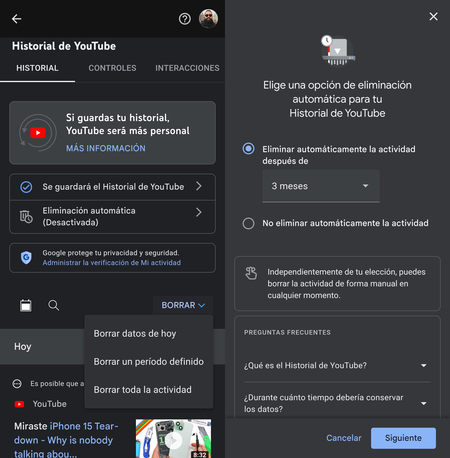
- Eliminar el historial de vídeos vistos: Accede a la app de YouTube en tu móvil Android, presiona tu foto de perfil en la esquina inferior derecha y presiona el botón de Configuración con forma de engranaje. Ahora, presiona “Administrar todo el historial” y, de ser necesario, selecciona de nuevo la cuenta de Google (en dado caso de que tengas varias cuentas de Google asociadas a tu móvil). Puedes presionar el botón “Borrar” y seleccionar si quieres eliminar tu historial de vídeos vistos el mismo día, borrar un período de tiempo definido o borrar toda la actividad. Además, a la izquierda se encuentra un botón con forma de calendario, puedes presionarlo y elegir ver la actividad anterior a una fecha en concreto. Esto permite, por ejemplo, eliminar todo el historial de vídeos hasta enero de 2023, o hasta hace una semana, como prefieras.
- Eliminación automática del historial: en la misma pantalla en la que te encuentras puedes seleccionar “Eliminación automática” y programar que el historial de vídeos vistos se elimine cada 3, 18 o 36 meses. Por supuesto, también puedes eliminar el historial de forma manual cada vez que quieras.
- Elimina vídeos específicos del historial: en esta misma pantalla, si te desplazas hacia abajo, verás un registro de los últimos vídeos que has visto en la plataforma y las últimas búsquedas que has hecho. Puedes eliminar uno a uno los vídeos y búsquedas que desees del historial.
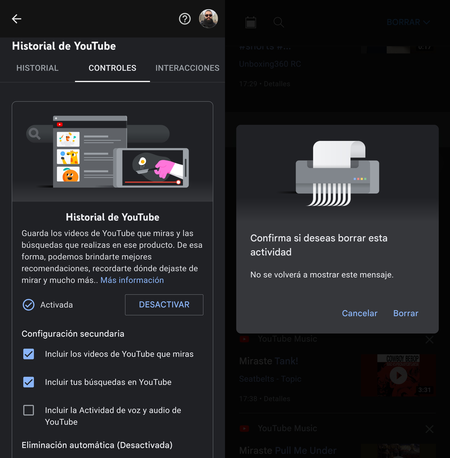
- Pausar el historial de vídeos vistos por un período de tiempo: en la ventana anterior, llamada “Historial de YouTube”, accede a la pestaña “Controles”. Aquí puedes desactivar por completo el registro del historial de vídeos vistos, o elegir que no se almacenen las búsquedas que realizas en YouTube. Puedes activar o desactivar el historial cada vez que quieras.
- Eliminar los “Me gusta” y comentarios en vídeos: por último, en la misma pantalla de “Historial de YouTube”, accede a la pestaña “Interacciones”. Aquí puedes ver tu historial de “Me gusta” en vídeos, los comentarios que has hecho y más. Por supuesto, podrás eliminar todos los “Me gusta” y comentarios que desees.
Más control con gestos al ver vídeos
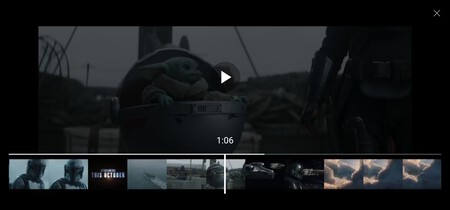
- Encuentra exactamente el momento que deseas ver: cuando ves un vídeo en pantalla completa, lo más común es deslizar el dedo sobre la barra roja e ir buscando, poco a poco, ese momento que quieres ver. Pero si mantienes el dedo sobre la barra roja y haces un leve deslizamiento hacia arriba, accederás a una vista previa que facilita muchísimo encontrar ese momento exacto de un vídeo que deseas ver.
- Pantalla completa o en miniatura, mucho más rápido: no busques más el botón para agrandar la pantalla. Al reproducir un vídeo, solo tienes que deslizar el dedo desde la mitad de la imagen hacia arriba para ver el vídeo en pantalla completa. Y cuando ves el vídeo en pantalla completa puedes deslizar el dedo desde la parte superior de la pantalla hacia abajo para encoger la imagen de nuevo. Estos gestos son especialmente útiles cuando tienes bloqueado el giro automático de la pantalla del móvil.
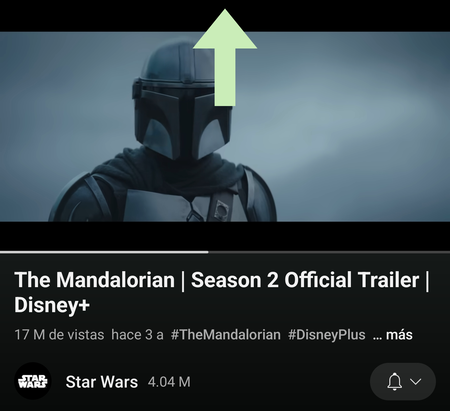
- Elige cuánto tiempo pasa al presionar dos veces la pantalla: uno de los gestos más conocidos en la app para Android de YouTube es tocar dos veces la pantalla para avanzar o retroceder 10 segundos, pero es posible modificar la cantidad de tiempo que cambia por defecto al hacer este gesto. Toca sobre tu foto de perfil en la app, presiona el botón con forma de engranaje y después accede a “General”. Ahora, toca la opción “Presiona dos veces para avanzar o retroceder” y elige entre 5, 10, 15, 20, 30 o 60 segundos. Recuerda que mientras más veces uses el gesto de “doble tap”, más podrás adelantar o retroceder el vídeo.
Tomar un descanso de YouTube y más ajustes importantes
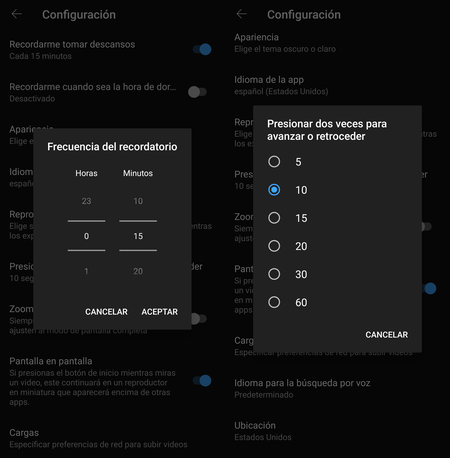
- Limita tu tiempo en la app de YouTube: si sientes que pasas demasiado tiempo viendo vídeos en YouTube, puedes configurar un recordatorio para evitar exceder el límite que te impongas. Presiona sobre tu foto de perfil en la app, accede a “Configuración” y ahora a “General”. Aquí puedes configurar un recordatorio para que cada vez que pase una determinada cantidad de tiempo, la app te recordará que, quizás, llevas demasiado tiempo viendo vídeos de unboxings de smartphones y deberías tomar un descanso.
- Llegó la hora de dormir: en la misma pantalla, también puedes configurar un recordatorio para cuando sea hora de dormir. Pero por supuesto, tú serás quien decida si le haces caso al recordatorio o lo ignoras y continuarás viendo vídeos hasta la 01:00am (lo confieso, me ha pasado).
- Revisa exactamente cuánto tiempo has pasado en YouTube: presiona tu foto de perfil y desciende hasta la opción “Tiempo de reproducción”. Aquí encontrarás el tiempo exacto que has pasado viendo vídeos en YouTube durante la última semana, y el promedio de tiempo diario. Además, también tienes accesos rápidos a los recordatorios de tomar descansos y de la hora de dormir.
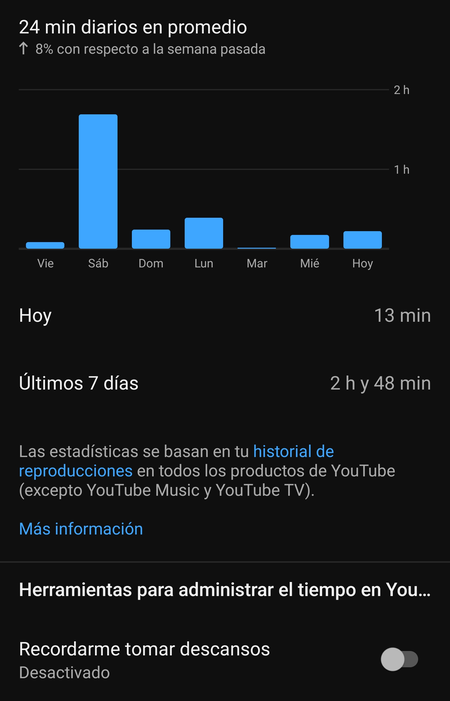
- Desactiva la reproducción automática: si deseas que ya no se reproduzca otro vídeo cada vez que terminas de ver alguno, ya sea porque quieres leer los comentarios o por la razón que sea, hay una solución. Presiona sobre tu foto de perfil, selecciona reproducción automática y desactiva esta opción. Esto evitará que se reproduzcan vídeos automáticamente en el móvil o en la tablet, pero no en la TV o en el ordenador.
- Usa el modo restringido: si vas a prestarle el móvil a un niño y no quieres que se encuentre con vídeos creados para adultos, puedes ir al menú de configuración, después a “General” y descender hasta que encuentres la opción “Modo restringido”. Actívala durante el tiempo que necesites, aunque la misma app de YouTube recuerda que este filtro no es 100% preciso.
- Usa el modo incógnito: por último, si deseas ver vídeos y que estos no afecten las recomendaciones personalizadas de YouTube, puedes usar el modo incógnito. Presiona tu foto de perfil y desliza sobre las opciones hasta encontrar “Activar el modo incógnito”. Lo puedes desactivar desde la sección donde suele estar tu foto de perfil. Sin embargo, debes tener en cuenta que cuando usas el Modo incógnito verás anuncios publicitarios incluso aunque pagues YouTube Premium, ya que los beneficios de Premium están asociados específicamente a tu cuenta.
- Un último tip, pero úsalo con cuidado: si YouTube te recomienda un vídeo de una temática que no te interesa, puedes presionar el botón de tres puntos y seleccionar “No me interesa” o “No recomendar el canal”. Pero ten cuidado, deshacer esta acción, en dado caso de arrepentirte, involucra más pasos: debes ir a la página “Mi actividad” de Google desde el escritorio, seleccionar “Otra actividad” en la columna izquierda y hacer clic sobre “Eliminar” en la opción “Información sobre “No me interesa” de YouTube”.
En Xataka Android | YouTube evoluciona con mejor calidad de audio y más control de lo que vemos. Pero hay una condición: solo en Premium
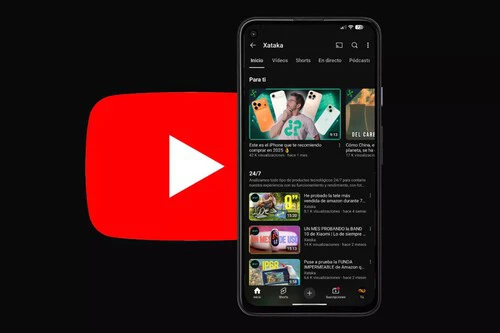






Ver 0 comentarios